
Ottenere immagini dal tuo telefono Android al PC può essere un compito arduo se non sai da dove iniziare. Fortunatamente, è abbastanza semplice una volta che sai dove guardare.
Dicono che la fotocamera migliore sia quella che hai con te, e il più delle volte quella fotocamera è quella integrata nel tuo smartphone. Se finisci per scattare molte foto o video con il tuo telefono, a un certo punto vorrai senza dubbio caricare quelle immagini sul tuo PC.
RELAZIONATO: Come utilizzare Google Foto per archiviare una quantità illimitata di foto
Non mancano i modi per eseguire automaticamente il backup delle immagini nel cloud (e poi spostarli dal cloud al PC), ma non è di questo che stiamo parlando qui. Invece, vedremo come trasferire le immagini dal telefono al computer tramite un semplice trasferimento USB vecchia scuola.
Indipendentemente dal metodo scelto di seguito, dovrai assicurarti che il tuo telefono sia pronto per trasferire le immagini. Vai avanti e collega il telefono al computer con un cavo USB. Quindi, abbassa l'area notifiche e assicurati che l'opzione per trasferire le immagini sia selezionata. L'opzione potrebbe effettivamente essere denominata "Trasferisci immagini", ma potrebbe anche essere denominata "MTP", "PTP" o anche semplicemente "Trasferimento file". Fondamentalmente fanno tutti la stessa cosa.
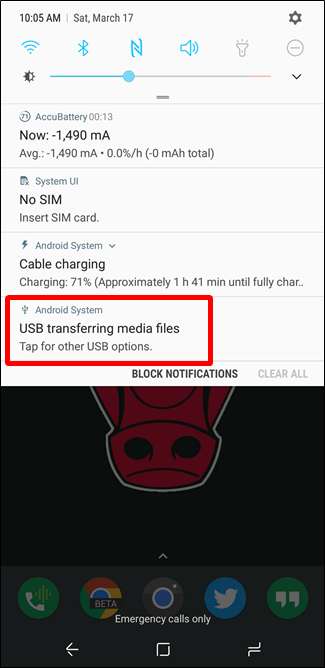
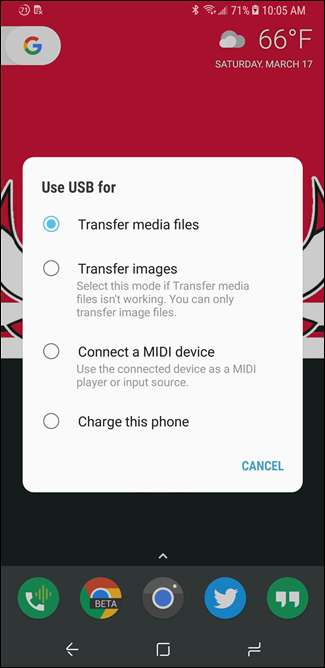
Metodo uno: usa Microsoft Foto
Se desideri che il software faccia la maggior parte del lavoro per te, Microsoft Foto è probabilmente il modo più semplice per ottenere immagini dal telefono al computer. Probabilmente Foto è già installato sul tuo PC ed è semplicissimo da usare. E se non è sul tuo PC, puoi scaricarlo gratuito da Microsoft Store (quello sul tuo computer, da non confondere con il Microsoft Store ).
Con il telefono collegato al computer e nella modalità corretta (come evidenziato sopra), fare clic sul pulsante "Importa" nell'angolo in alto a destra di Foto.
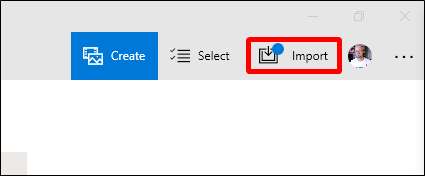
Nel menu che si apre, seleziona l'opzione "Da un dispositivo USB".
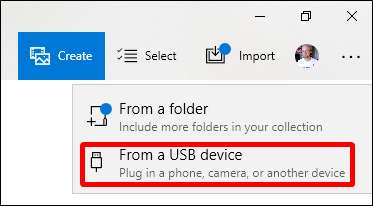
Le foto dovrebbero cercare dispositivi USB e quindi caricare un elenco. Seleziona il tuo telefono.

Dopo aver selezionato un dispositivo, Foto inizia immediatamente a cercare le immagini memorizzate sul telefono. Questo potrebbe richiedere un po 'di tempo, quindi lascia che faccia il suo dovere.
Quando l'elenco delle foto viene caricato, scorrere e fare clic su tutte le foto che si desidera importare. Se sai che li vuoi tutti, usa il link "Seleziona tutto" in alto. Puoi anche premere il link "Seleziona nuovo" per selezionare solo le immagini nuove dall'ultima sessione di importazione (cioè quelle che Foto non ha trasferito prima). Ovviamente, se non hai mai utilizzato questa funzione prima, tutte le tue foto saranno nuove e queste due opzioni faranno la stessa cosa.
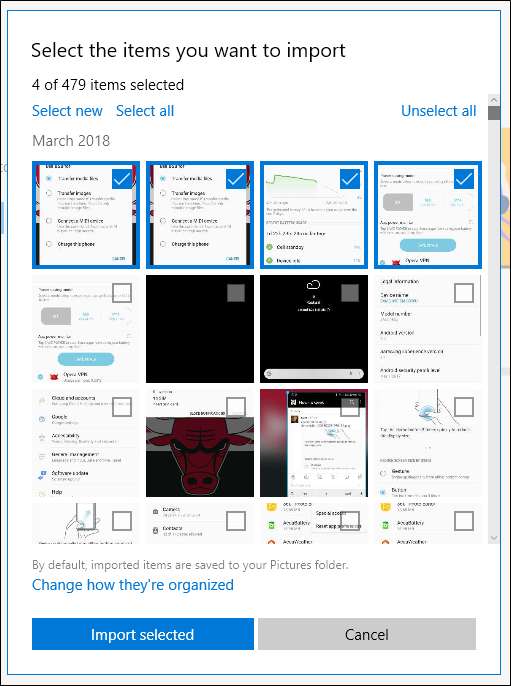
Per impostazione predefinita, Foto crea una nuova cartella denominata in base all'anno e al mese in cui sono state scattate le foto e colloca la nuova cartella nella cartella Immagini sul PC. Quindi, se è la prima volta che utilizzi Foto per importare immagini, preparati a creare diverse nuove cartelle. Non è un'organizzazione ideale, ma batte avere tutto scaricato in una singola cartella.
Tuttavia, puoi modificare questa organizzazione. Fai clic sul link "Modifica la modalità di organizzazione" in basso. Da qui, puoi scegliere una nuova cartella se lo desideri, nonché un'opzione di ordinamento diversa. Per un'organizzazione più granulare, puoi scegliere la data (che finirà per creare di cartelle diverse) oppure le organizzi per anno per ridurre al minimo il numero di nuove cartelle.
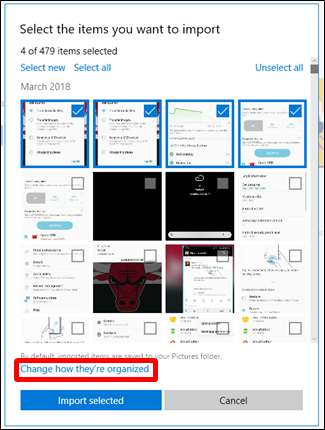

Con le immagini e le opzioni di organizzazione selezionate, tocca il pulsante "Importa selezionati" in basso. come per magia, le foto vengono importate sul tuo computer.

Non potrebbe essere più facile.
Metodo due: copia / incolla manualmente le immagini in Explorer
Se preferisci avere il maggior controllo possibile su come sono organizzate le tue foto, ti consigliamo di importare tutto manualmente.
Per fare ciò, assicurati ancora una volta che il tuo telefono sia nella modalità corretta e pronto per trasferire le immagini. Da lì, apri Windows Explorer e vai a "Questo PC".
Il tuo telefono dovrebbe essere elencato come dispositivo. A seconda di come è impostata l'opzione di trasferimento USB, l'icona potrebbe apparire come una fotocamera, un lettore multimediale portatile o forse anche un'altra unità. L'icona non è così importante, però, presta solo attenzione al nome.
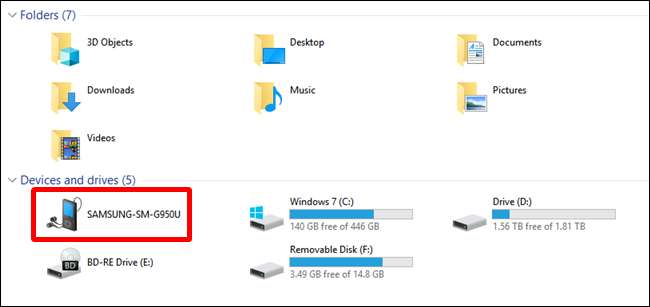
Una volta aperto il dispositivo, vedrai un'unità denominata "Telefono". Apri quello.
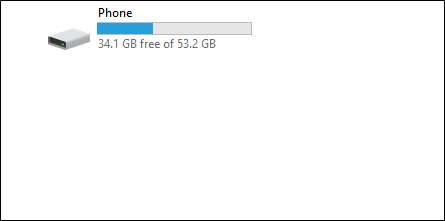
Per trovare le immagini, cerca la cartella DCIM.
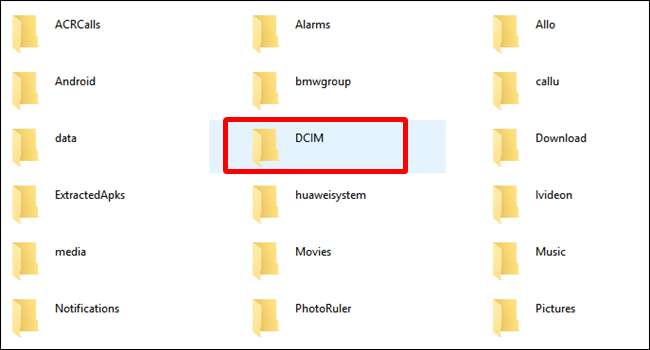
Nella cartella DCIM, apri la cartella "Camera".
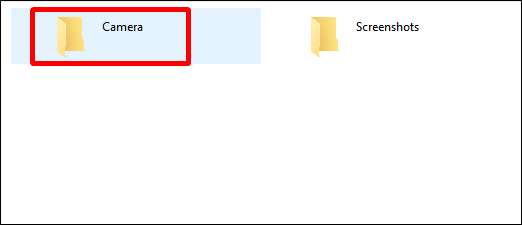
Seleziona tutte le immagini che desideri trasferire. Proprio come in altre cartelle di Windows, puoi selezionare un intervallo di foto facendo clic sulla prima foto che desideri, quindi Maiusc + clic sull'ultima foto nell'intervallo. Oppure puoi selezionare più foto una alla volta premendo Ctrl + clic su di esse.
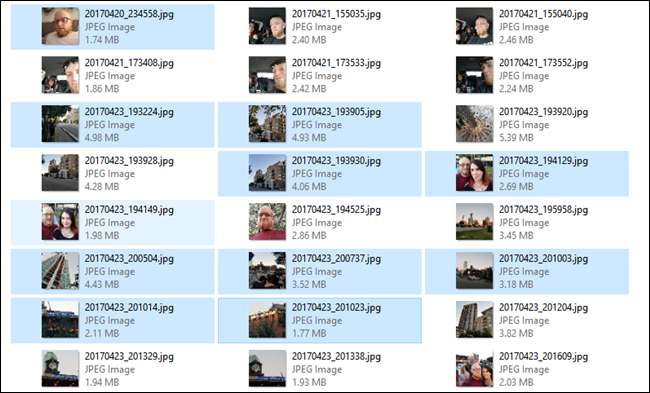
Dopo aver selezionato le foto, fai clic con il pulsante destro del mouse su una delle immagini selezionate, quindi seleziona il comando "Copia" (puoi anche premere Ctrl + C). Se desideri spostare le foto invece di copiarle (che le rimuove dal telefono), utilizza invece il comando "Taglia".
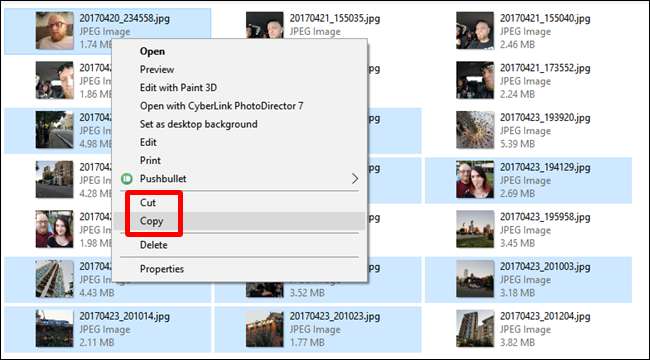
Passa alla cartella in cui desideri inserire le immagini, fai clic con il pulsante destro del mouse su uno spazio vuoto nella cartella, quindi scegli il comando "Incolla" (o premi Ctrl + V).
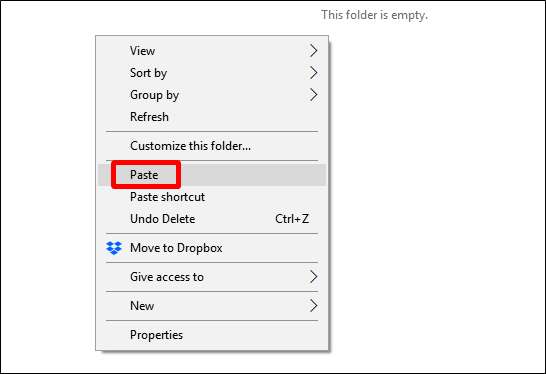
Dopo pochi secondi (o minuti, a seconda di quante immagini stai trasferendo) tutte le immagini dovrebbero essere nella loro nuova casa. E, naturalmente, se preferisci trascinare e rilasciare piuttosto che copiare e incollare, puoi anche aprire un paio di finestre di Esplora file e trascinare le foto come faresti con qualsiasi altro file.







